지난 시간에 ‘갤럭시 핸드폰으로 누끼 따는 방법’에 대해 포스팅했었는데요.
배경 화면은 말끔히 제거됐지만 투명이 아닌 흰색으로 처리되어서, 다른 사진과 합성을 할 때나 모바일 스티커로 활용할 때엔 흰색 바탕이 고스란히 나타나 보기가 좋지 않은 경우도 생깁니다.
그래서 오늘은 사진 배경을 투명하게 만드는 방법에 대해 알아보겠습니다.
(경험한 것을 직접 작성하는 블로그입니다. 글 내용과 사진 퍼가지 마시고, 필요하실땐 주소로 공유해 주세요.)
사진 배경 투명하게 만들기
1. 누끼 따기 중 배경 화면을 투명하게 만드는 작업은 이번에 새로 업그레이드된 기능입니다.
그래서 갤럭시s 최신 소프트웨어로 업데이트하셔야 기능이 추가되는데요.
업데이트하는 방법은, ‘설정> 소프트웨어 업데이트> 다운로드 및 설치’로 들어가서 받으시면 됩니다. 시간은 10분 정도 소요됩니다.
2. 갤럭시 사진첩에 있는 사진 중 한 장을 골라, 연필모양의 편집으로 들어갑니다.
편집창이 열리면, 편집메뉴 제일 오른쪽에 있는 하얀 점선의 올빼미 툴을 선택합니다.

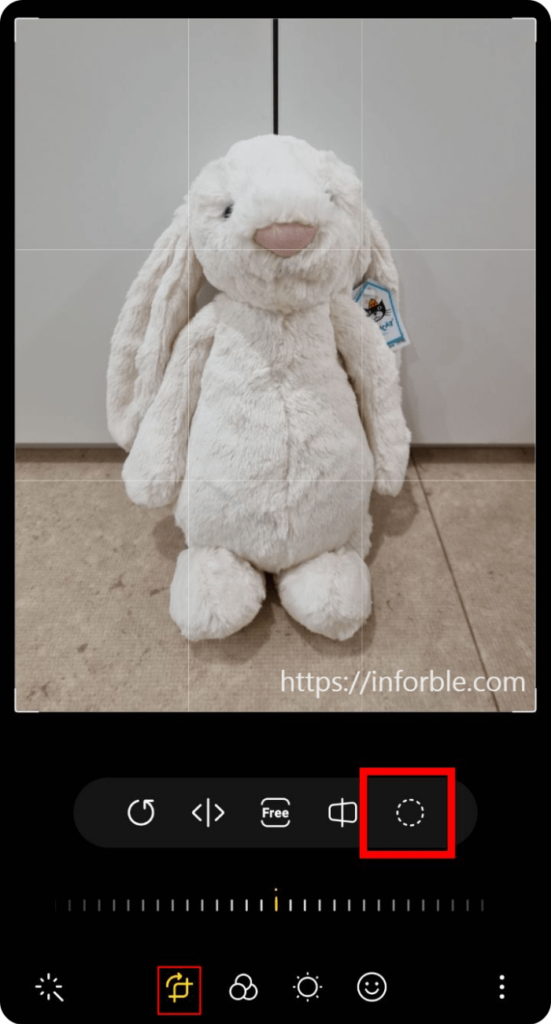
3. 이전 누끼 따기 포스팅에서 했던거와 마찬가지로, 영역 자동맞춤으로 지정하고 물체의 테두리에 맞춰 라인을 대강 그려줍니다.
영역 자동맞춤으로 하면, 별도의 연습 없이 대충 그려도 물체에 맞춰 자동으로 영역이 지정되어 편리합니다.
- 영역 자동맞춤: 라인을 대충 그려도 자동으로 물체와 최대한 가깝게 지정됨
- 영역 직접 그리기: 내가 라인을 그린대로 지정됨
- 선택 해제: 잘못 지정된 부분을 취소 시킴 (시작과 끝 선이 맞아야 선택이 해제됨)
- 직접 그리기: 펜이나 손으로 직접 라인을 그림
- 도형 모양: 동그라미, 네모, 세모, 하트, 별 모양으로 오릴 수 있음
여기서 상단에 있는 완료를 선택하면 하얀 바탕의 누끼 따기가 진행되고, 다음을 선택하면 바탕 배경색을 투명하게 만드는 작업을 할 수 있습니다. 다음으로 넘어가 볼게요.
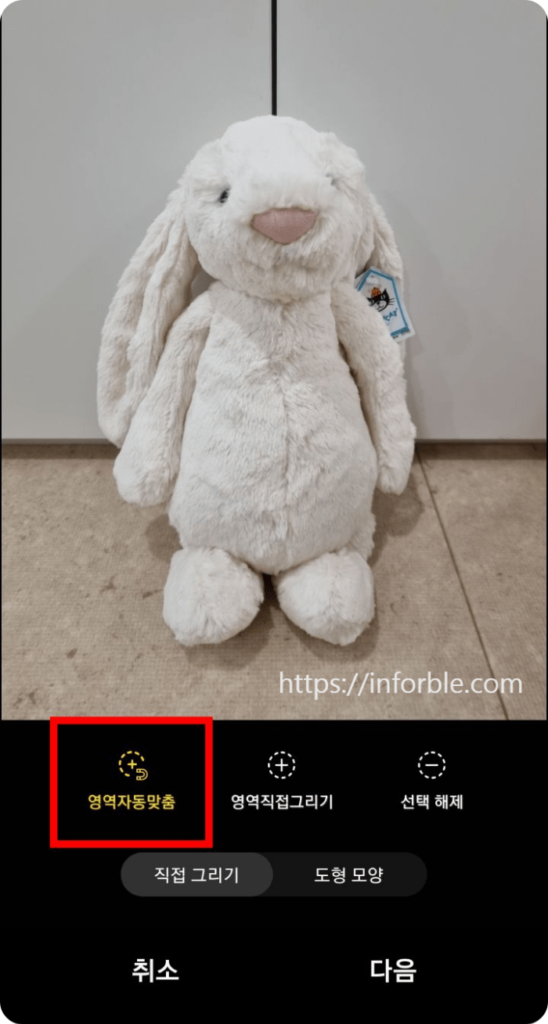
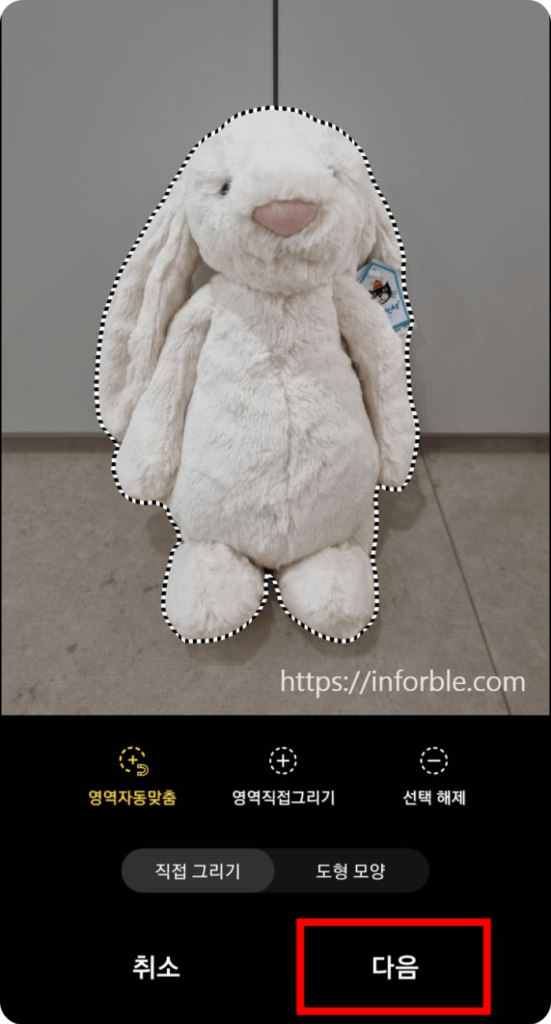
4. 배경이 싹 날아간 모습 보이시나요?
기존 버전의 누끼 따기는 하얀 배경으로만 가능했는데, 배경을 아예 날려버리는 투명 누끼 따기까지도 갤럭시 기본기능으로 추가되었습니다.
바둑판처럼 생긴 배경화면이 투명해진다고 이해하시면 되고요. 물체의 테두리를 다양한 색상과 두께로 꾸며줄 수도 있습니다.
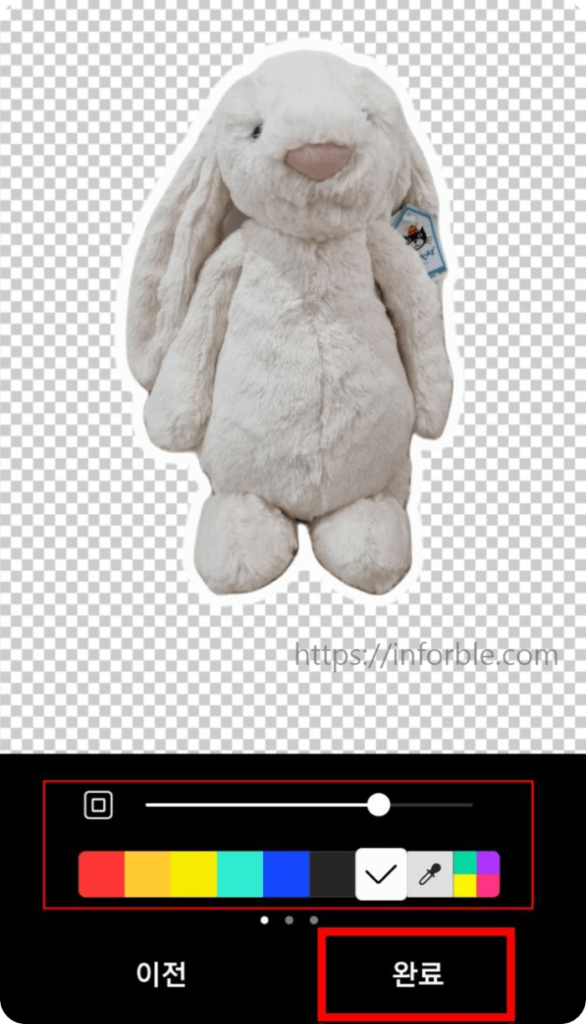
오늘은 젤리캣 인형으로 투명 누끼 따기를 해보았는데요. 나름 라인이 괜찮게 오려진 것 같아 모바일 다이어리 스티커로 이용해보려고 합니다.
이어서 이렇게 오려낸 사진을 다른 사진에 합성하는 방법에 대해서도 알아볼게요. 감사합니다.